Windows 11 中的照片应用程序获得了一项强大的新功能:删除或替换图像背景的能力。此功能由机器学习提供支持,可用于轻松创建具有专业外观的图像。新功能是:
- 便于使用:即使您没有任何照片编辑经验,该功能也非常易于使用。
- 准确的:机器学习算法能够准确识别并去除大多数照片中的背景。
- 多才多艺的:您可以使用该功能以多种方式删除和替换背景。
- 有创造力的:该功能可用于为您的照片添加创意效果。
以下是删除或替换图像背景的一些方法:
建议阅读:在 Windows 11 中使用画图应用程序删除图像背景的最简单方法
- 删除分散注意力的背景:如果您的照片背景繁忙或分散注意力,您可以使用该功能删除背景并突出主题。
- 创建产品照片:如果您在线销售产品,则可以使用该功能创建具有白色或透明背景的干净且具有专业外观的产品照片。
- 添加创意效果:您可以使用该功能为照片添加创意效果,例如将拍摄对象置于不同的环境中或使背景透明。
在本指南中,我们将向您展示如何删除或替换照片应用程序中的图像背景。
如何删除或替换“照片”应用中的图像背景
- 打开照片应用程序中,选择要编辑的图像,然后单击编辑按钮。
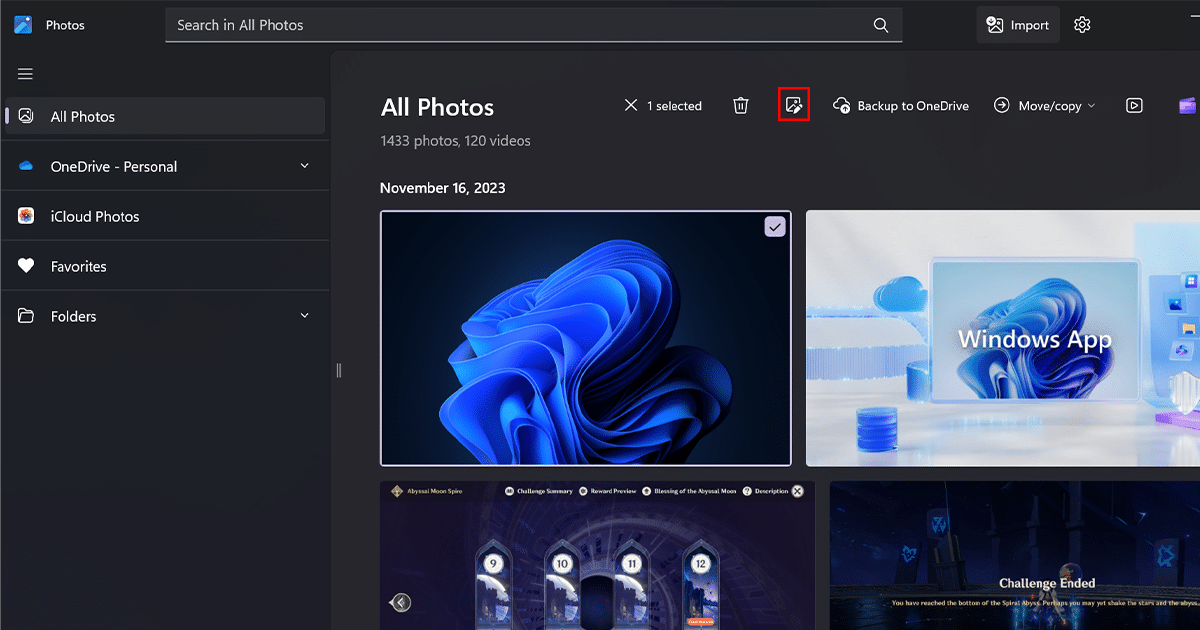
- 单击背景工具。
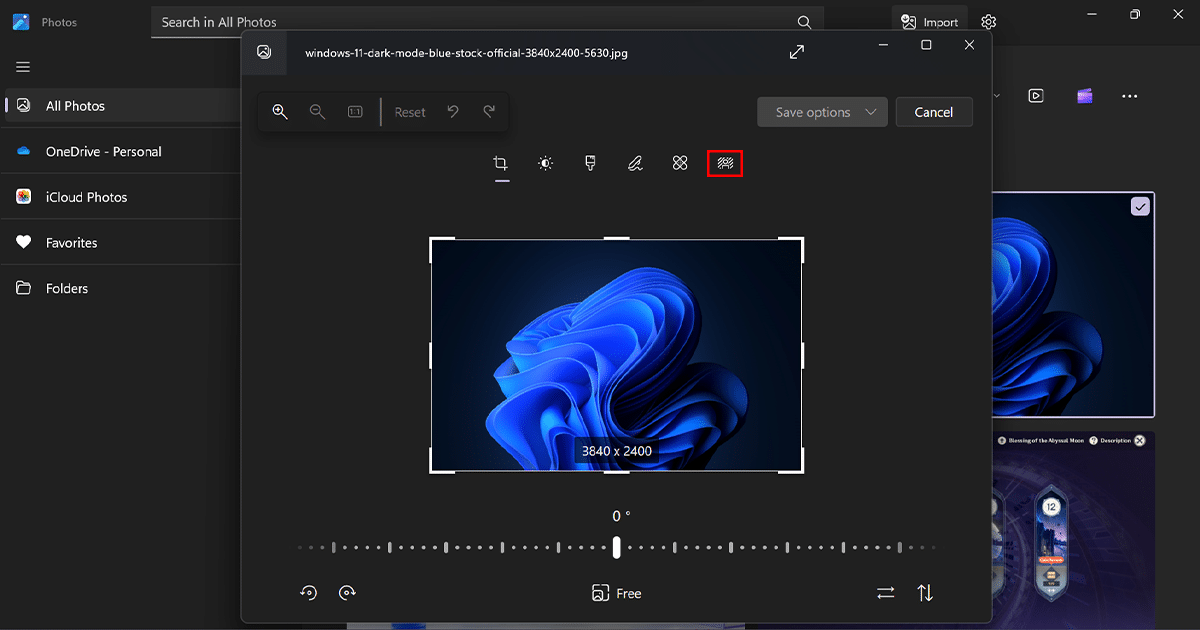
- 照片会自动删除照片中的背景。然后,您可以使用调整工具调整选区的边缘。
- 要替换背景,请单击“替换”按钮,然后从图库或照片应用程序的背景集合中选择新背景。
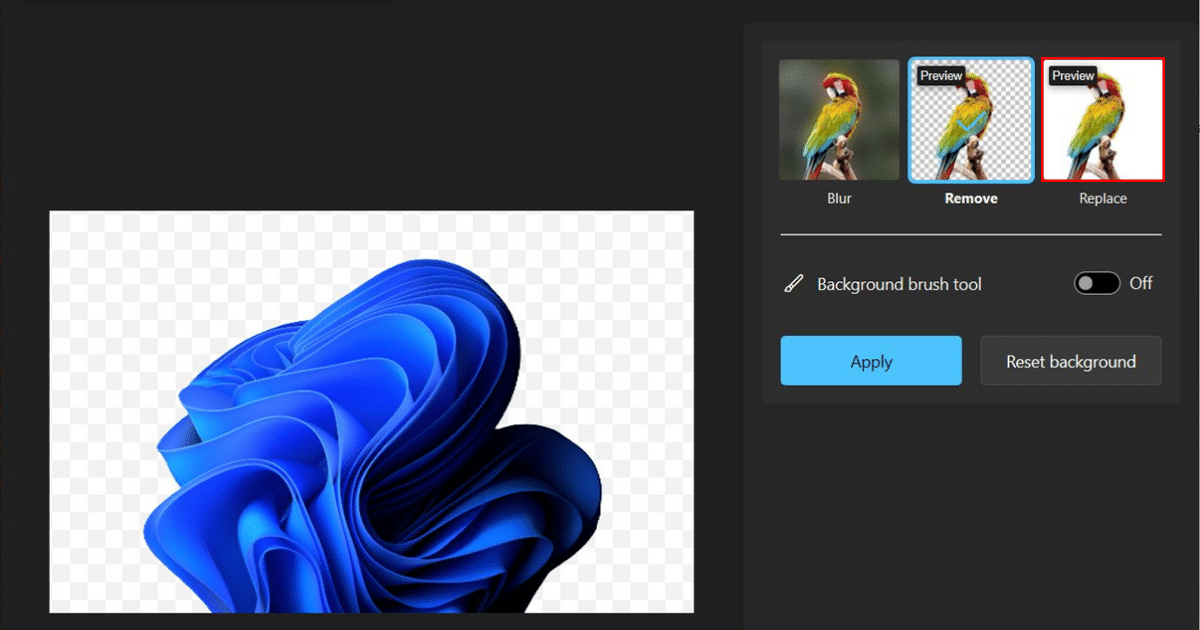
- 然后,您可以使用调整工具调整新背景的不透明度和位置。
- 对结果感到满意后,单击完毕按钮保存您的更改。
阅读更多:
- 如何在 Windows 11 中启用新的“Windows 中的 Copilot”设置页面
- 如何个性化Windows 11的任务栏颜色
- 如何个性化Windows 11的任务栏颜色
